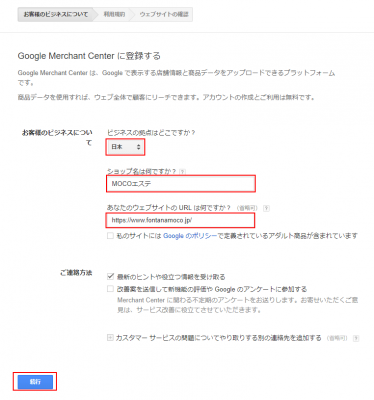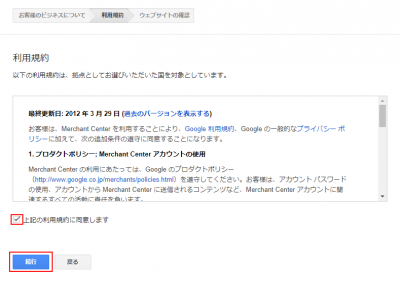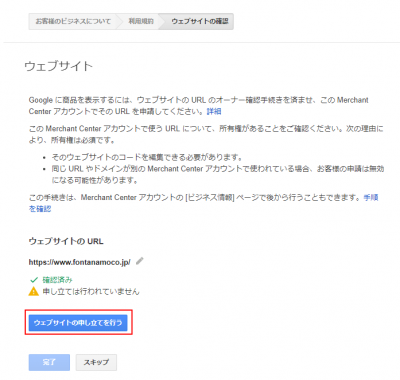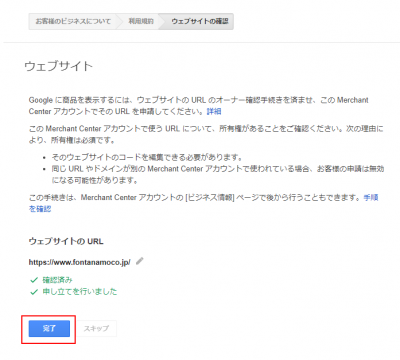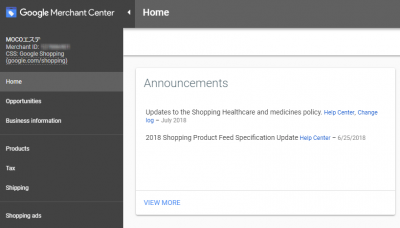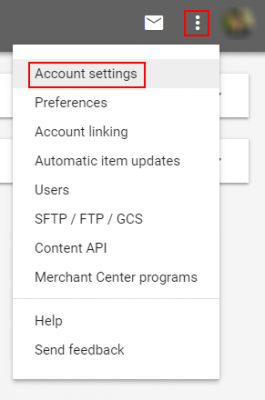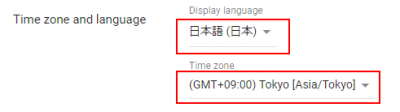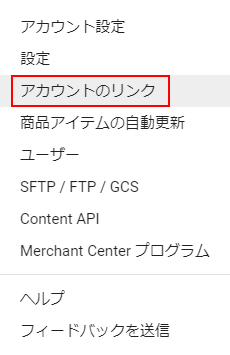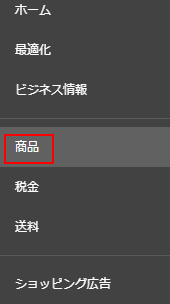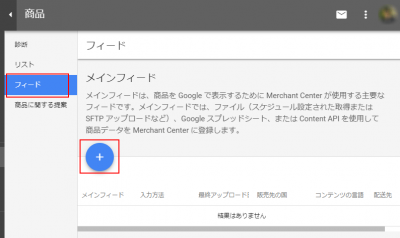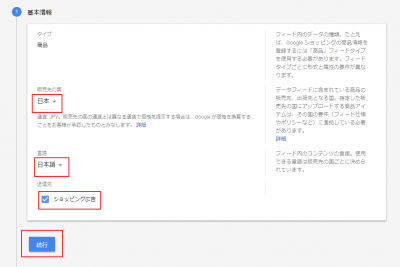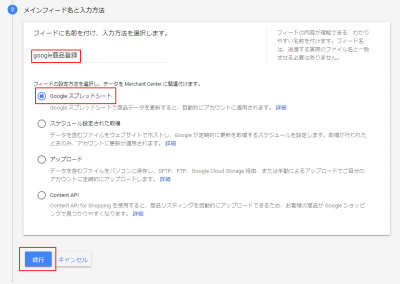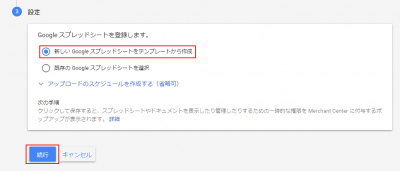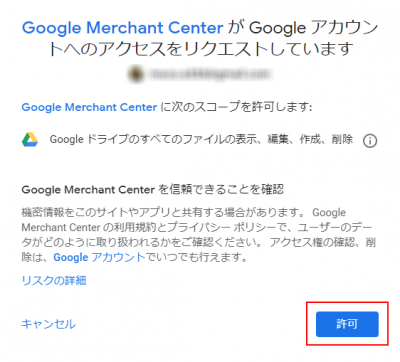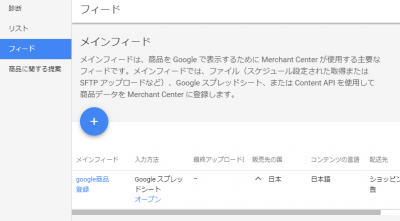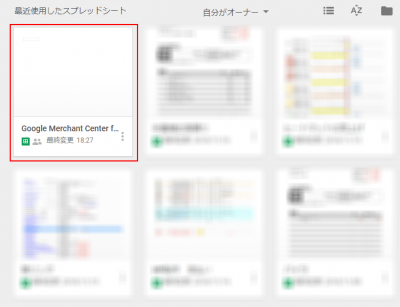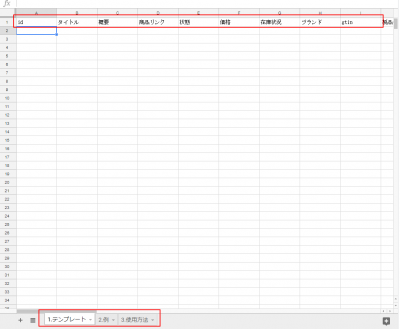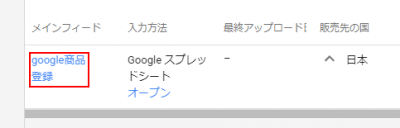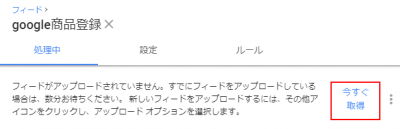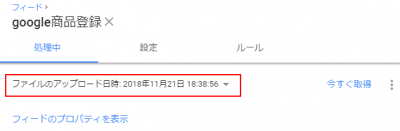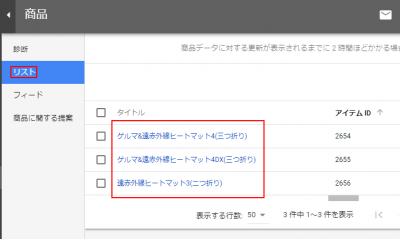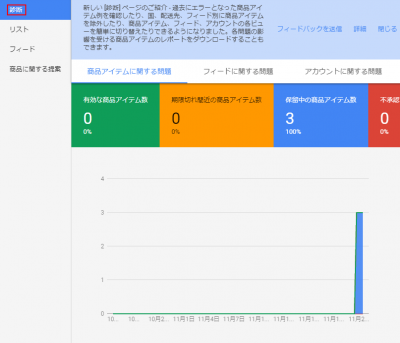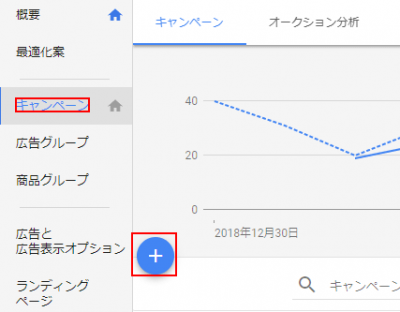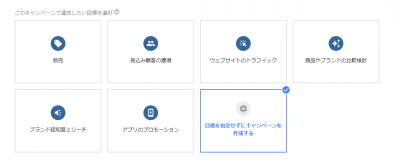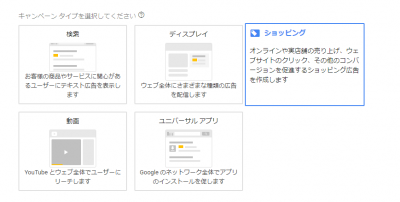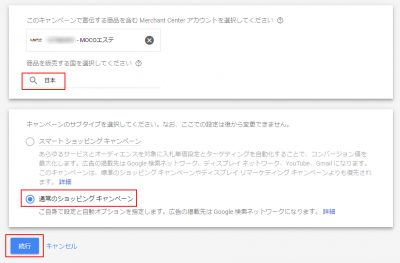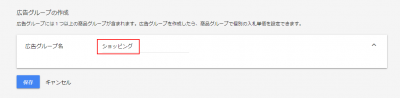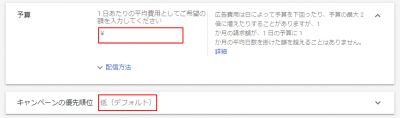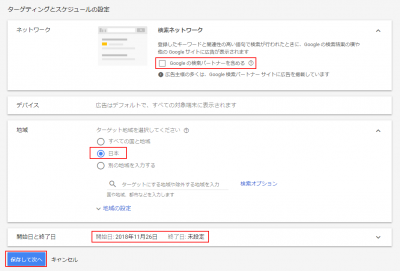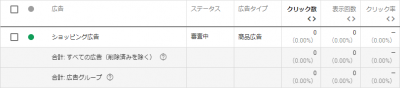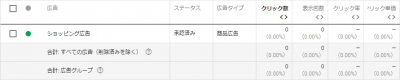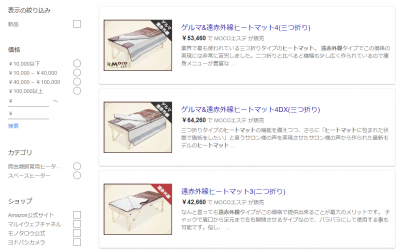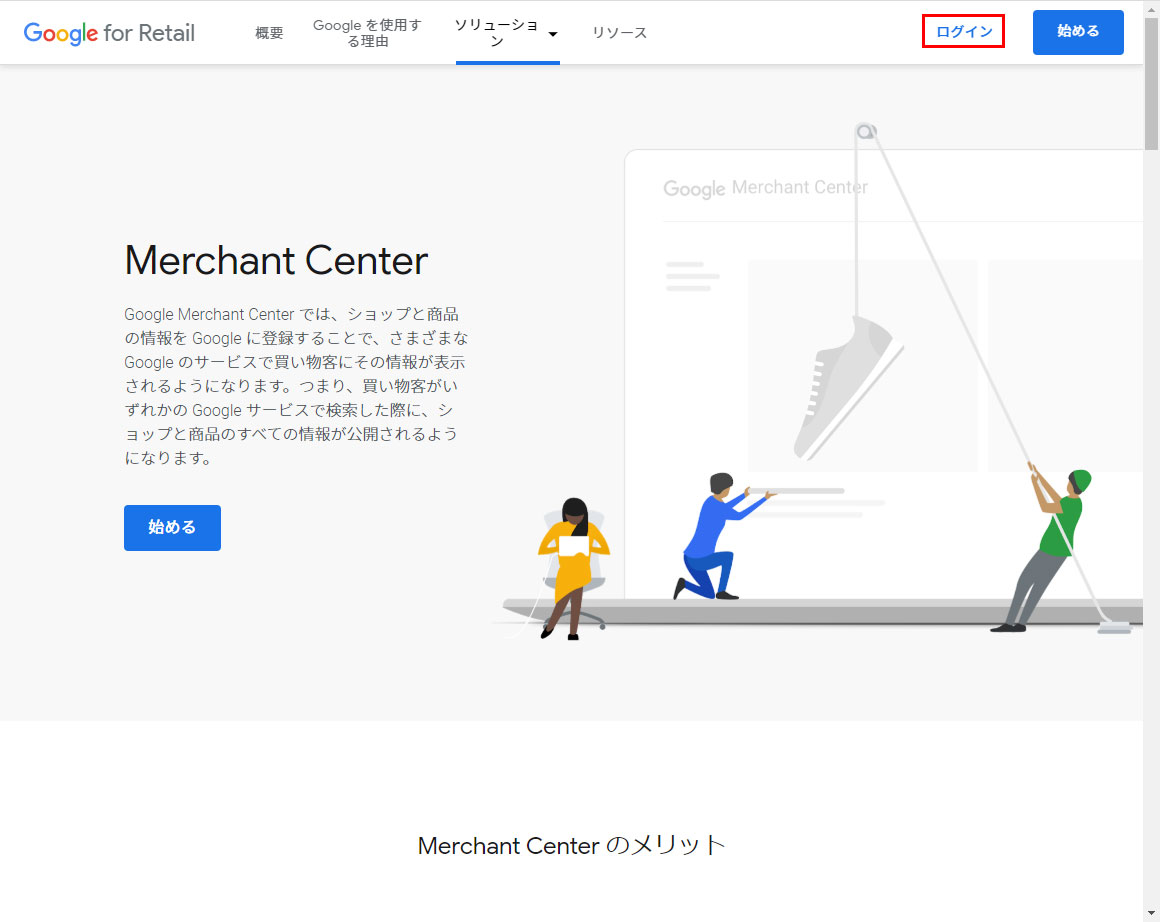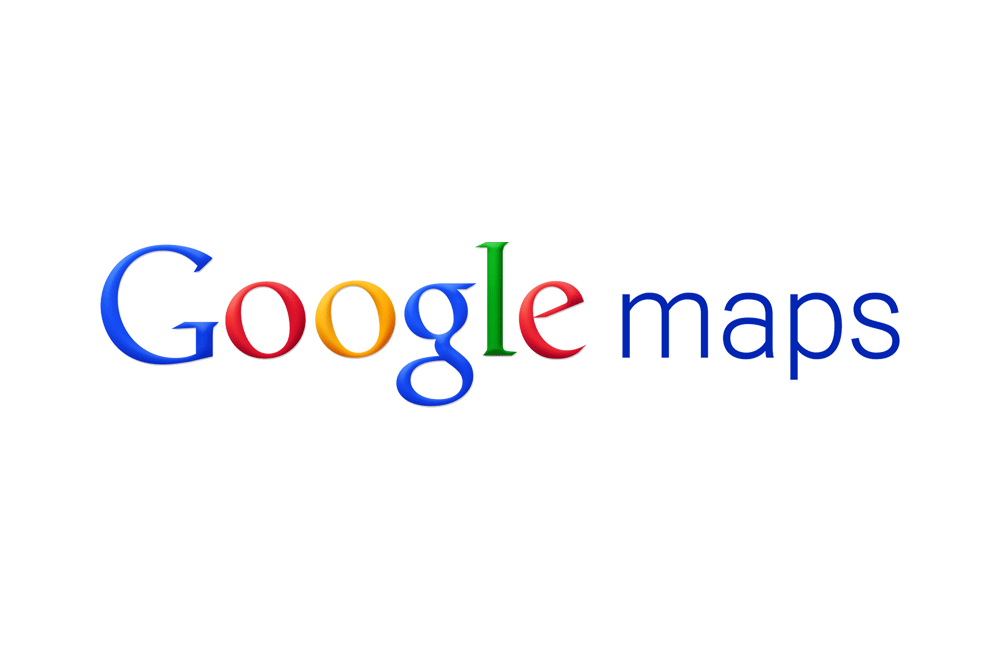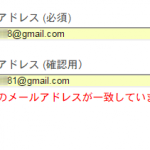googleショッピングへの登録方法と掲載方法をご紹介
はじめに
売上拡大の為にgoogleショッピングを利用しましたが、カスタマーサポートに聞かないと絶対にわからないレベルのややこしさだったので、自分用にまとめました
注意事項
私が登録したのは2018年の11月なので時期が違うと登録方法も変わる場合があります
アカウントを作成しよう
googleショッピングに掲載する為にはgoogleでアカウントの登録が必要となり、またgoogleショッピングに掲載する為の費用やGoogle AdWordsのアカウントも必要となります。
先に登録しておくことでスムーズに掲載する事が出来ます。
Merchant Centerに登録しよう
Merchant Centerに登録をします。
こちらの登録はそのまま記載していくだけなので、特に難しくありません。
- ビジネス拠点:日本
- ショップ名:googleショッピングで表示させたい名前
- ウェブサイトURL:広告を出すURL
利用規約に関してはチェックを入れて、続行ボタンを押します。
「申し立ては行われていません」と出ているので、ウェブサイトの申し立てを行うをクリックします。
確認済みと申し立てを行いましたの2つにチェックが入れば完了をクリックします。
Merchant Centerを日本語化する
Merchant Centerに入ると英語表示だったので、まずは日本語化します。
右上のメニューボタンをクリックして、Account settingsをクリックします。
- Display language
- 日本語(日本)
- Time zone
- 東京
選択後、saveをクリックします。
以上で日本語化は終了です。
アカウントをリンクしよう
右上のメニューボタンをクリック後、アカウントのリンクをクリックします。
最初はこのようにリンクされていません。
これは、googleショッピングとGoogle AdWordsを紐づける作業となります。
ステータスの右側にあるアクションのリンクをクリックします。
ステータスがリンク済みとなれば完了です。
※Google AdWordsのアカウントを作成済みの場合です。
商品を登録しよう
さて、いよいよgoogleショッピングに商品を登録していきます。
商品をクリックします。
商品の中のフィードをクリックし、+ボタンをクリックします。
- 販売先の国は日本
- 言語も同様に日本
- 送信先のショッピング広告にチェックが入っている状態で続行ボタンをクリックします。
私は管理しやすいスプレッドシートで設定しました。
- フィードに名前をつける
- フィードの設定方法を選択する
- 続行をクリックします。
- 新しいGoogleスプレッドシートをテンプレートから作成
を選択しました。
テンプレートとして作成する事で登録情報が掲載されているのでわかりやすいです。
そして続行をクリックします。
googleアカウントへのアクセスを許可します。
※Gmailアカウントを事前に作成しておきます。
すると、このようにフィードに先ほど登録したスプレッドシートの情報が表示されています。
スプレッドシートにアクセスすると、このように先ほどのフィードで作成した情報が登録されています。
商品情報を掲載しよう
スプレッドシートを見ると1行目に記載しなければいけない情報が掲載されています。
また、一番下を見るとテンプレート以外にも、記載例や使用方法もあるのでこちらを参考にするのも良いでしょう。
ただ、どの項目を最低限登録すれば良いのかわかりにくいので、私が登録した情報をは以下になります。
- id(適当な数字でOK)
- タイトル(商品名)
- 概要(商品の簡単な説明)
- 商品リンク(商品ページへのURL)
- 商品画像リンク(商品画像の直リンクURL)
- 状態(新品や中古など私は「新品」と掲載)
- 価格(例「10000 JPY」と入力します。)
- 在庫状況(在庫あり)
- ブランド(ブランド名を入力。なければ販売者名でもOKです。)
- 送料(送料無料であれば「JP::0 JPY」と入力します。)
- 製品番号(こちらは商品コードや型番など)
- google 商品カテゴリ(Google 商品カテゴリの数字を入力します。)
Google 商品カテゴリ
Google 商品カテゴリの数字を入力します。
この数字はoogle_product_category [Google 商品カテゴリ]ページの形式内にある
- サポートされている値
- Excel スプレッドシート(.xls)や書式なしテキスト(.txt)
をクリックする事で登録する商品の一番近いカテゴリを選択します。
以上で商品登録が完了しました。
データを取得する
フィードをクリックし、フィード名をクリックします。
処理中の「今すぐ取得」をクリックします。
ファイルのアップロード日時が掲載されていれば完了です。
商品登録を確認しよう
先ほどの商品が登録されいるか確認します。
商品のリストをクリックする事で今回登録した商品情報が表示されています。
この箇所の表示には少し時間がかかります。
商品に問題ないか確認します
次は診断をクリックする事で商品掲載に問題がないかどうか確認する事が出来ます。
最初は保留中となりますが、時間の経過とともに有効なアイテムに反映されていきます。
問題がある場合は何がNGなのか表示されていかもしれませんね。
この辺りはカスタマーセンターに確認してみてください。
Google AdWordsに登録します
いよいよgoogleショッピングに掲載する為にGoogle AdWordsに登録します。
Google AdWordsにログインし、左側のキャンペーンをクリックし、+ボタンをクリックします。
キャンペーンを作成する
このキャンペーンで達成したい目標を選択に関しては「目標を設定せずにキャンペーンを作成する」をクリックします。
キャンペーンタイプを選択してくださいに関しては「ショッピング」を選択します。
そして続行ボタンをクリックします。
このキャンペーンで宣伝する商品を含むMerchant Centerアカウントを選択してください。
こちらに関しては先ほどgoogleショッピングに登録したアカウントを選択します。
また、商品を販売する国を選択してくださいに関しては「日本」を選びます。
キャンペーンのサブタイプを選択してください。に関しては、私は検索結果のみに表示させたいので「通常のショッピングキャンペーン」を選択して続行ボタンをクリックします。
ショッピングキャンペーンの設定
こちらの設定では、googleショッピングに出す広告費の設定となります。
まずは広告グループの名前を決めます。そして保存をクリックします。
ショッピングキャンペーンの設定
キャンペーン名は適当な名前を入力します。
- 入札単価
- クリック数の最大化
- クリック単価の上限
- 空白
で設定します。
予算は上限が決まっている方は金額を入力します。
私はマイナーな商品なので、空白で様子を見ます。
キャンペーンの優先順位
キャンペーンの優先順位に関しては、デフォルトで問題ありません。
こちらは複数のキャンペーンがあり、その中に同じ商品があった場合はどちらのキャンペーンを優先するのかと言う意味です。
| キャンペーン1 | 果物 |
|---|---|
| 登録商品 | バナナ、リンゴ、いちご、オレンジ |
| キャンペーン2 | 柑橘系果物 |
| 登録商品 | オレンジ、ゆず、みかん、レモン |
こういった場合、どちらのキャンペーンを優先するかで決めるイメージですね。
ターゲティングとスケジュールの設定
Googleの検索パートナーを含めるに関しては、私は検索結果のみなのでチェックを外しました。
地域は日本でOKで、開始日と終了日はお好みの設定で保存して次へボタンをクリックします。
広告を確認する
Googleショッピング側の審査が終わっていますが、Google AdWords側の審査もさらにあります。
先ほど作成したキャンペーンを確認すると最初は審査中になっております。
しばらくすると、このように承認済みとなります。
承認済になると、このように表示されていきます。
Googleショッピングの気を付けるポイント
承認済みなったとしても、キーワードなどで検索しても商品情報は出て来ない場合があります。その場合登録した商品名で検索してみないと表示されません。
そうです
googleショッピングに表示されるキーワードに関しては自由に決める事が出来ない
と言うことです。
簡単に言えば特定のキーワードで表示させたくてgoogleショッピングに掲載しても、そのキーワードでは表示されない事もある
と言う事なんです。
これは登録してから気が付き、非常に残念でした。
少し長くなりましたがgoogleショッピングへの掲載方法の説明を終了致します。
さいごに
こまった時はカスタマーサポート
今回は1週間ほど登録に悩み、やり方が全然理解できなかった・・・
googleやからもっとわかりやすいやろうと甘い考えでしたわ・・・
ただ、困った時はサポートに電話すればめっちゃ丁寧に答えてくれるから、迷ったりわからんかったらとりあえず電話するのが一番良いかもしれませんね(笑)